win10桌面部分图标变白如何解决 win10桌面部分图标变白怎么处理
更新时间:2022-06-26 14:34:05作者:huige
大家在使用win10系统的时候,是否遇到过这样一个问题,就是桌面部分图标变白了,虽然也可以正常使用,不过这让用户们看着非常不舒服,该怎么办呢,针对_win10桌面部分图标变白这个问题,本文给大家讲述一下详细的处理方法吧。
推荐:windows10精简版镜像下载
具体步骤如下:
1、由于图标缓存文件是隐藏文件,我们需要在资源管理器中将设置改为“显示所有文件”。首先,随便打开一个文件夹。
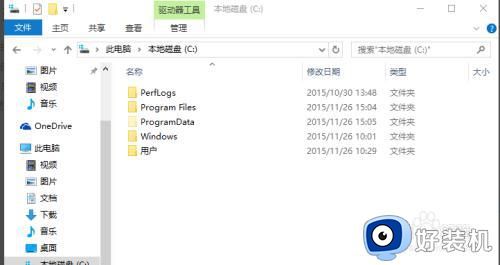
2、点击“查看”菜单,然后勾选“隐藏的项目”。
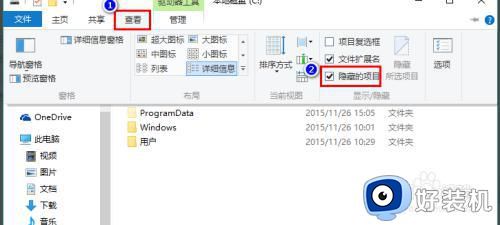
3、同时按下快捷键 Win+R,在打开的运行窗口中输入 %localappdata%,回车。
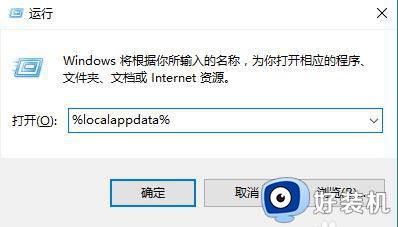
4、在打开的文件夹中,找到 Iconcache.db,将其删除。
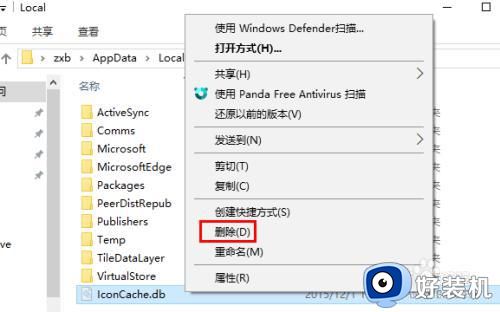
5、在任务栏上右击鼠标,在弹出的菜单中点击“任务管理器”。
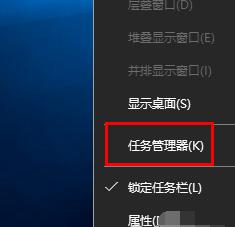
6、在任务管理器中找到“Windows资源管理器”,右击鼠标,选择“重新启动”即可重建图标缓存。
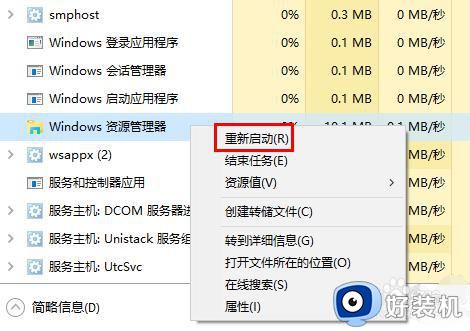
上述给大家讲解的就是win10桌面部分图标变白的详细解决方法,有遇到一样情况的用户们可以学习上面的方法来进行解决吧。
win10桌面部分图标变白如何解决 win10桌面部分图标变白怎么处理相关教程
- win10桌面图标变白了怎么办 win10桌面图标变成白色的解决方法
- win10桌面图标为什么突然就变白 win10桌面图标突然变恢复方法
- windows10桌面图标变成白色怎么办 win10桌面图标变白解决方法
- win10桌面图标变白了怎么恢复 win10桌面图标变成白色文件解决方法
- win10桌面图标变白的解决方法 win10如何解决桌面的软件图标变白
- win10电脑快捷方式图标变白处理方法 win10桌面快捷方式图标变白怎么恢复
- win10桌面的图标都变成白色的怎么办 win10桌面图标老是变白处理方法
- win10桌面快捷图标出现白纸怎么回事 win10桌面快捷方式图标变成白板如何处理
- win10桌面软件图标突然变白什么原因 win10桌面软件图标突然变白两种解决方法
- windows10桌面图标变成白色的解决方法 win10桌面图标变白怎么办
- win10拼音打字没有预选框怎么办 win10微软拼音打字没有选字框修复方法
- win10你的电脑不能投影到其他屏幕怎么回事 win10电脑提示你的电脑不能投影到其他屏幕如何处理
- win10任务栏没反应怎么办 win10任务栏无响应如何修复
- win10频繁断网重启才能连上怎么回事?win10老是断网需重启如何解决
- win10批量卸载字体的步骤 win10如何批量卸载字体
- win10配置在哪里看 win10配置怎么看
win10教程推荐
- 1 win10亮度调节失效怎么办 win10亮度调节没有反应处理方法
- 2 win10屏幕分辨率被锁定了怎么解除 win10电脑屏幕分辨率被锁定解决方法
- 3 win10怎么看电脑配置和型号 电脑windows10在哪里看配置
- 4 win10内存16g可用8g怎么办 win10内存16g显示只有8g可用完美解决方法
- 5 win10的ipv4怎么设置地址 win10如何设置ipv4地址
- 6 苹果电脑双系统win10启动不了怎么办 苹果双系统进不去win10系统处理方法
- 7 win10更换系统盘如何设置 win10电脑怎么更换系统盘
- 8 win10输入法没了语言栏也消失了怎么回事 win10输入法语言栏不见了如何解决
- 9 win10资源管理器卡死无响应怎么办 win10资源管理器未响应死机处理方法
- 10 win10没有自带游戏怎么办 win10系统自带游戏隐藏了的解决办法
